Mundarija
Bugun biz Excel-da sanani avtomatik o'zgartirish formulasini ko'rsatamiz, boshqacha qilib aytganda, Excel -dagi formulalar orqali sanalarni avtomatik ravishda qanday o'zgartirishni ko'rsatamiz. Ko'pgina hollarda, vazifangizni engillashtirish uchun siz sana, vaqt tartib raqami va hokazolarni avtomatik yangilashni talab qilishingiz mumkin. Excel buning uchun sizga xususiyatni taqdim etadi. Ushbu mashg‘ulot uchun biz Excel 2019 dasturidan foydalanmoqdamiz, o‘zingiznikidan bemalol foydalaning.
Mashq kitobini yuklab oling
Siz quyidagi havoladan mashq kitobini yuklab olishingiz mumkin.
Avtomatik sanani o'zgartirish.xlsx
Excelda formula yordamida sanani avtomatik ravishda o'zgartirish uchun 5 foydali usul
Ushbu bo'limda men Excelda sanalarni formulalar bilan avtomatik ravishda o'zgartirishning 5 ta foydali usulini muhokama qilaman. Ammo bu usullarga o'tishdan oldin, avval kontekstni tushunib olaylik. Haqiqiy hayotda siz vazifangizni engillashtirish uchun sana, vaqt tartib raqamini va hokazolarni avtomatik yangilashni talab qilishingiz mumkin. Quyida men ikkita misol keltirdim, bunda bir marta avtomatik ravishda yangilanadigan joriy sana kerak bo'lsa, boshqa holatda biz keyingi Rojdestvo uchun qolgan vaqtlarni hisoblashimiz kerak.
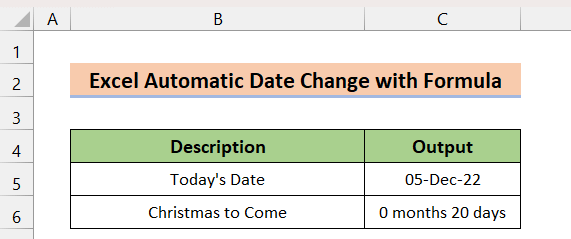
Kun o'zgarishi bilan chiqish bo'limi avtomatik ravishda yangilanadi. Buni qanday qilishimiz mumkinligini bilish uchun keling, birinchi usulimizni ko'rib chiqamiz.
1. Sanani avtomatik o'zgartirish uchun Excel TODAY funksiyasi bilan formuladan foydalanish
Biz BUGUN funktsiyasi sanalarni avtomatik ravishda o'zgartirish. TODAY joriy sanani qaytaradi. Batafsil bilish uchun quyidagi amallarni bajaring.
Qadamlar:
- Quyidagi misolda C5 katakchaga bugungi sanani kiritamiz. Kelajakda sana o'zgarganda avtomatik ravishda yangilanadi.
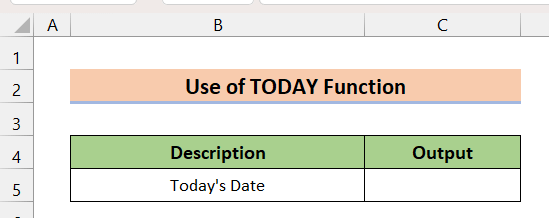
- Buni amalga oshirish uchun C5 katagiga quyidagi formulani yozing. va Enter tugmasini bosing.
=TODAY()
- Natijada biz joriy sanani ko'ring. Men ushbu maqolani 2022-yil 5-dekabrda yozayotganimda, u 5-22-dekabrni koʻrsatmoqda.
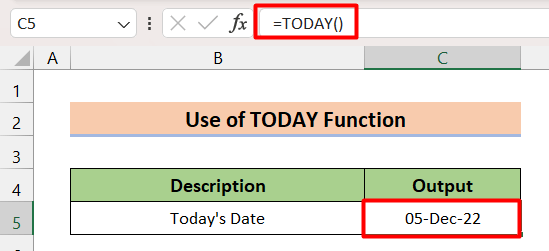
- Tasdiqlash uchun bu sana kelajakda yangilanadi yoki yangilanadi, biz kompyuter tizimidagi joriy sanani qo'lda o'zgartirishimiz va kuzatishimiz mumkin. Buning uchun biz kompyuterimda sanani 2022-yil 5-dekabrdan 2022-yil 14-dekabrga o‘zgartirmoqdamiz. Buning uchun Sozlamalar > Vaqt & Til > Sana va vaqtni qoʻlda oʻrnatish > Oʻzgartirish .
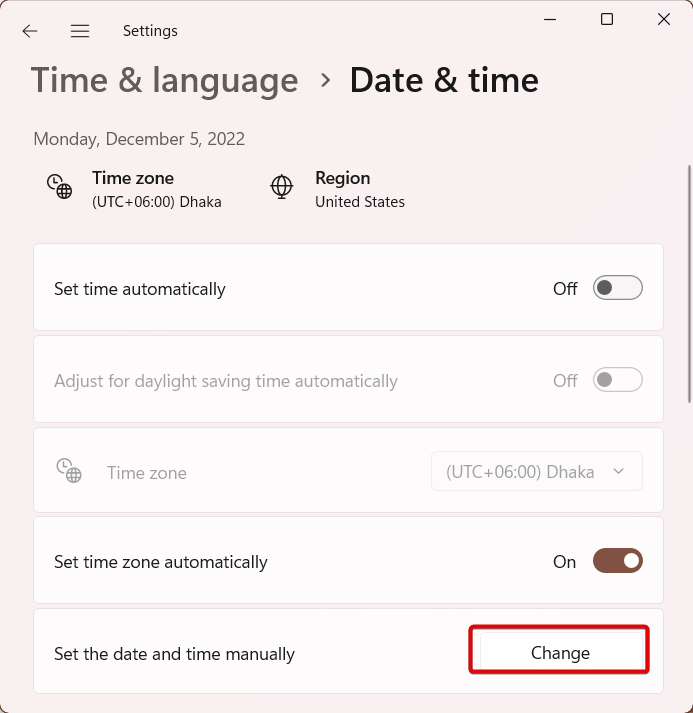
- Endi , kerakli sana va vaqtni belgilang va O'zgartirish tugmasini bosing.
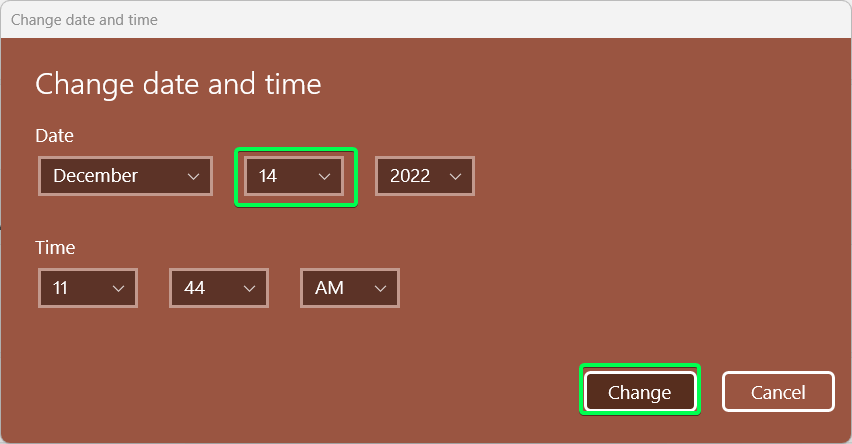
- Endi Excel faylini qayta yuklasak, biz buni ko'ramiz. sana 14-22-dekabr ni ko'rsatmoqda.
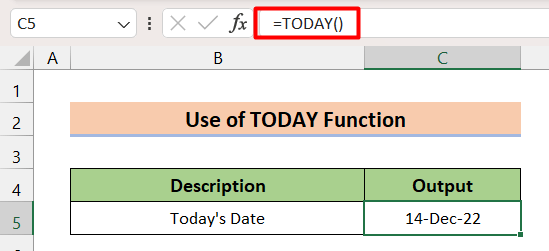
Batafsil o'qing: Excelga sanalarni qanday kiritish kerak Avtomatik ravishda (3 ta oddiy hiyla)
2. Sanani avtomatik o'zgartirish uchun NOW funksiyasidan foydalanish
Joriy sanani ta'minlovchi yana bir funksiya HOZIR funksiyasi . Bundan tashqari, uvaqt qiymatini ham qaytaradi. Formulani qo'llash uchun quyidagi amallarni bajaring.
Qadamlar:
- Avvalgi usul kabi C5 katakchaga yozib qo'ying. quyidagi formulani bosing va Enter tugmasini bosing.
=NOW()
- Endi buni koʻrasiz. bu funksiya joriy sanani ham beradi.
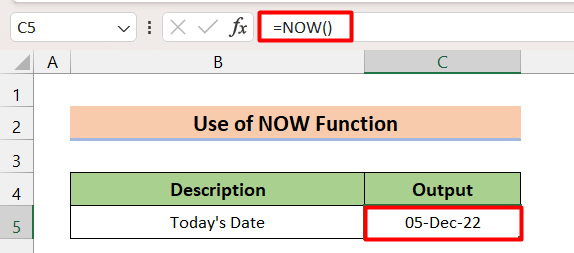
- NOW funktsiyasi dinamik qiymatni qaytargani uchun u ham yangilanadi. avtomatik ravishda TODAY funksiyasi yoqadi.
3. Murakkab formulalar birikmasini qo'llash
Avvalgi bo'limda biz sanalarni avtomatik ravishda o'zgartirish uchun oddiy Excel funksiyalaridan qanday foydalanishni ko'rib chiqdik. Keling, biroz murakkab formulani yarataylik. Bu safar natijani avtomatik ravishda oʻzgartiradigan formula yaratish uchun DATE, YEAR, MONTH , DAY va DAY funksiyalaridan foydalanamiz. Formulani qo'llash uchun quyidagi amallarni bajaring.
Qadamlar:
- C5 katagiga quyidagi formulani yozing va tugmasini bosing. Enter .
=DATE(YEAR(TODAY()),MONTH(TODAY()),DAY(TODAY()))
- Shunday qilib, siz bugungi sanani olasiz.
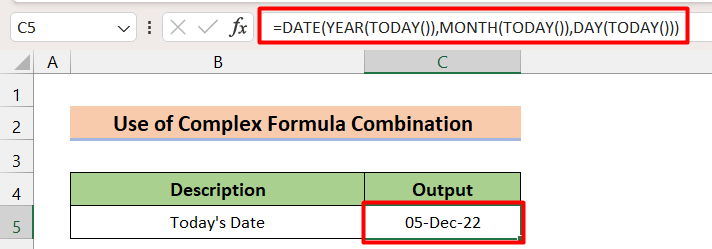
- Ushbu formula BUGUN dinamik funksiyasiga ega boʻlgani uchun natija ham avtomatik ravishda yangilanadi.
🎓 Formula qanday ishlaydi?
YEAR funktsiyasi BUGUN
Izoh: BUGUN funksiyasi oʻrniga biz HOZIR funksiyasidan ham foydalanishimiz mumkin. shunga o'xshash natija.
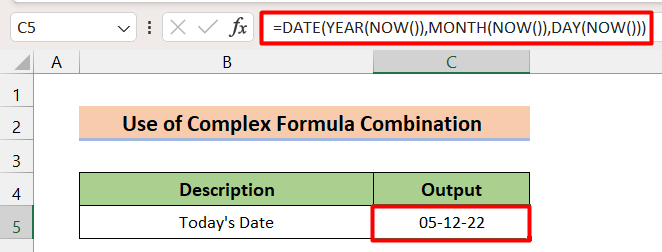
4. Sanani qoʻshni katak qiymatiga qarab oʻzgartirish
Biz formulalarni shunday yaratishimiz mumkinki Excel qoʻshni katakdagi har qanday oʻzgarish uchun natija sanasini yangilaydi. Bu erda biz ushbu stsenariy bilan bog'liq ikkita misolni ko'ramiz.
4.1 Qo'shni katak ma'lumotlarini kiritishda sanani avtomatik yangilash
Ushbu misolda bizda "Kirish" ustuni va birinchi ma'lumotlarni kiritish sanasi mavjud. ustun. Hozircha Kirish ustuni kataklari bo'sh. Biz ushbu katakchalar bo'sh bo'lmagan sanani yoki boshqa so'z bilan aytganda qiymatlarni ushbu katakchalarga kiritgan vaqtni xohlaymiz.
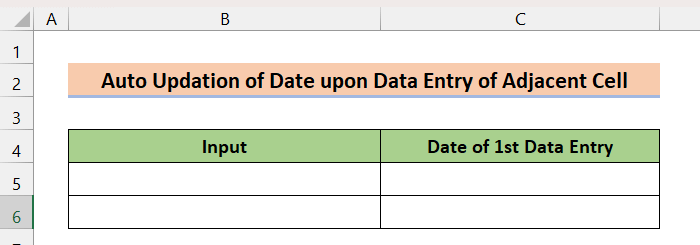
Bu erda biz IF funktsiyasidan foydalanamiz. shartga asoslangan vaqt yangilanishlarini amalga oshirish uchun. Batafsil ma'lumot olish uchun quyidagi amallarni bajaring.
Qadamlar:
- C5 katagiga quyidagi formulani yozing va keyin tugmasini bosing. Enter .
=IF(B5"",IF(C5"",C5,NOW()),"")
- Keyin To'ldirish dastagi dan foydalaning katakchani avtomatik to'ldirish C6 .
- Endi, agar biz B5 va B6 katakchalariga biror narsa kiritsak, Excel joriy sanani avtomatik ravishda ko'rsatadi. C5 va C6 mos ravishda katakchalarda.
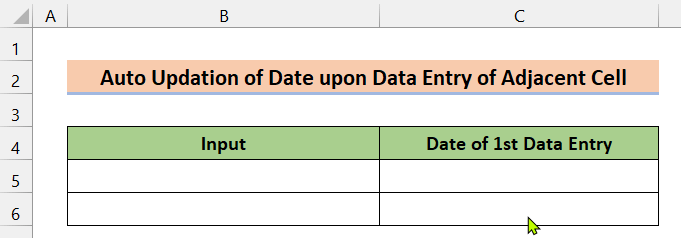
- Bundan keyin, hatto qiymatlarni o'zgartirsangiz ham B5/B6 da, C5/C6 da Sanalar o'zgarishsiz qoladisiz qiymatni birinchi marta kiritmayapsiz.
Formula qanday ishlaydi?
- IF(C5””,C5,NOW())
C5“” C5 Boʻsh emas degan maʼnoni anglatadi. Agar u rost bo'lsa (bo'sh emas), u C5 ni qaytaradi. Aks holda, u hozirgi vaqtni qaytaradi (HOZIR).
- AGAR(B5””,AGAR(C5””,C5,NOW()),””)
Agar B5 bo'sh bo'lmasa, u holda hozirgi sana & Vaqt. Aks holda, u bo'sh katakni qaytaradi.
Batafsil o'qing: Hujayra yangilanganda Excelda sanani qanday avtomatik to'ldirish kerak
4.2 Qo'shni katakda sanani avtomatik yangilash Qiymat o'zgaradi
Avvalgi bo'limda sana-vaqtni o'zgartirish uchun avval yonidagi katakchani bo'sh qilib qo'yishimiz va keyin qiymatni qayta kiritishimiz kerak edi. Qo'shni hujayraning tarkibini o'zgartirsangiz, u yangilanmaydi. Agar siz qo'shni katak har safar yangilanganda qiymat yangilanishini istasangiz, biz yangi formuladan foydalanishimiz kerak bo'lishi mumkin. Qo'shimcha ma'lumot olish uchun quyidagi amallarni bajaring.
Qadamlar:
- C5 katagiga quyidagi formulani yozing va
Enter .
=IF(B5"",IF(AND(C5"",CELL("address")=ADDRESS(ROW(B5),COLUMN(B5))),NOW(),IF(CELL("address")ADDRESS(ROW(B5),COLUMN(B5)),C5,NOW())),"") 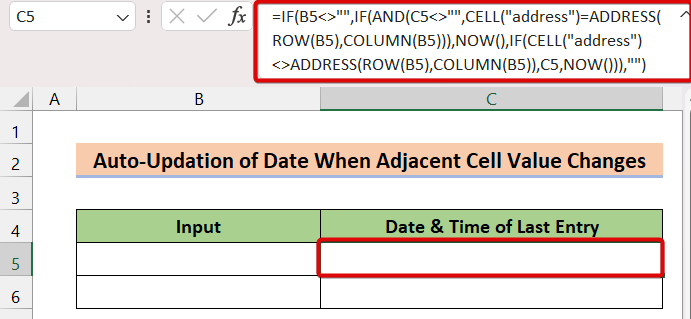
Formula qanday ishlaydi?
IF(B5"",IF(AND(C5"",CELL("address")=ADDRESS(ROW(B5),COLUMN(B5))),NOW(),IF(CELL("address")ADDRESS(ROW(B5),COLUMN(B5)),C5,NOW())),"")
MANZIL funksiyasi berilgan satr va ustun asosida hujayra manzilini qaytaradi. raqam. Ushbu formula oxirgi tahrirlangan katakchaga havolani olish uchun CELL funksiyasidan foydalanadi va agar u uning chap tomonidagi bilan bir xil boʻlsa, sanani yangilaydi-vaqt qiymati.
- C6 ni avtomatik toʻldirish uchun Toʻldirish dastagidan foydalaning.
- Endi men B5
, kiritilgan sana C5 katakchada ko'rsatiladi.
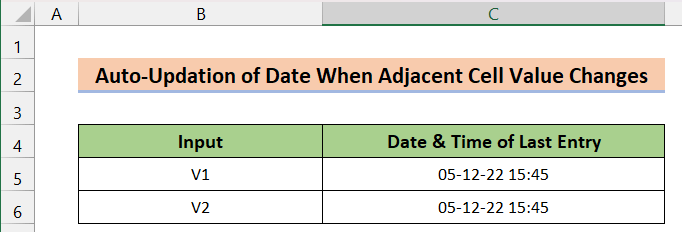
- Endi kiritishni o'zgartirsak, Sana qiymat ham oʻzgaradi.
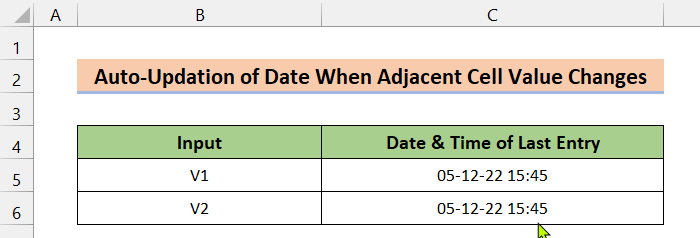
Iltimos, ikkala misolda ham formulani qoʻllashda xatolikka yoʻl qoʻysangiz, iterativ hisoblash yoqilganligini yoki yoʻqligini tekshirishingiz kerakligini unutmang. emas. Buning uchun Fayl > Variantlar > Formulalar . Keyin Iterativ hisoblashni yoqish ni tekshiring va Maksimal takrorlash ni 1 ga o'rnating.
5. Sana farqini avtomatik hisoblash
Biz sanalar orasidagi farqni avtomatik ravishda topishimiz mumkin. Masalan, HR xodimi bugungi kungacha ishlagan xodimlarning ish vaqtini topmoqchi bo'lsin.
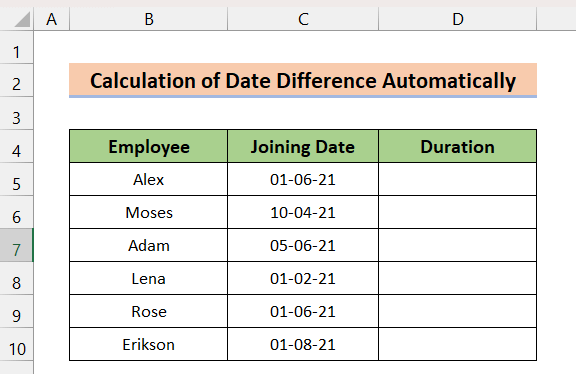
Farqni topish uchun biz DATEDIF funksiyasidan foydalanamiz . Bu erda Excel joriy sanadan farqni hisoblashi kerak. Shunday qilib, biz TODAY funktsiyasidan foydalanamiz. Formulani qo'llash uchun quyidagi amallarni bajaring.
Qadamlar:
- D5 katagiga quyidagi formulani yozing va tugmasini bosing. Enter .
=DATEDIF(C5,TODAY(),"m")&" months " &DATEDIF(C5,TODAY(),"md")&" days"
- Natijada biz xodimning xizmat muddatiga ega bo'lamiz.
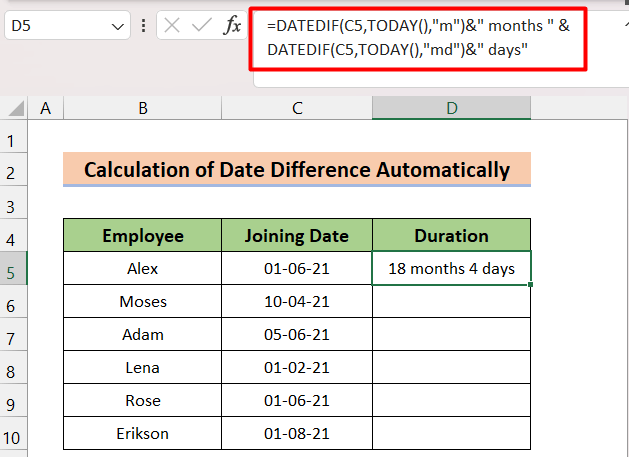
- Endi, agar siz katakning qolgan qismini avtomatik toʻldirish uchun Fill Handle dan foydalansangiz, siz davomiylikni olasiz. har birixodim.
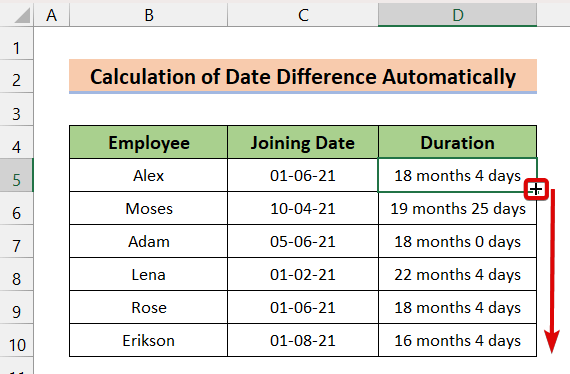
- Ushbu formulada BUGUN dinamik funktsiya mavjud bo'lgani uchun Excel sanani avtomatik ravishda yangilaydi.
Formula qanday ishlaydi?
- DATEDIF(C5,TODAY(),”m”)& ” oylar ” &DATEDIF(C5,TODAY(),”md”)&” kun”
Biz Qoʻshilish Sana va <1 oʻrtasidagi farqni topadigan bir nechta DATEDIF dan foydalandik>BUGUN . Birinchi DATEDIF oy formatidagi farqni hisoblab chiqadi (biz “m” dan foydalanganmiz), ikkinchisi esa kun formatidagi farqni hisoblaydi.
Eslash kerak bo'lgan narsalar
- Agar natijani to'g'ri sana formatida topmasangiz, hujayra formatini o'zgartirishingiz va sana formatini o'rnatishingiz mumkin. ko'rsatmoqchisiz.
Xulosa
Bugun uchun hammasi shu. Biz excel avtomatik sanani o'zgartirish formulasiga oid bir nechta yondashuvlarni sanab o'tdik. Umid qilamanki, bu sizga foydali bo'ladi. Agar biror narsani tushunish qiyin bo'lib tuyulsa, sharh qoldiring. Bu yerda o'tkazib yuborgan boshqa usullarni bizga xabar bering.

